當你的 iPhone 提醒你重要的日子、會議、任務等時,它可以成為你的救星。因此,當 iOS 提醒應用程序無法按預期運行時,它可能會令人沮喪。但別擔心,我們隨時為您提供幫助。在本文中,我們將對 iPhone 上的“提醒事項”應用進行故障排除和修復。讓我們看看下面的解決方案。
檢查提醒應用的通知設置重新啟動您的 iPhone關閉然後打開提醒從 iCloud 刪除提醒應用小部件更新最新的 iOS 版本刪除提醒應用並重新安裝它重置 iPhone 設置恢復您的 iPhone
1.檢查提醒應用的通知設置
您可能關閉了提醒應用的通知設置,因此您可能認為提醒應用無法運行。讓我們確保情況並非如此。
打開 設置應用程序 並點按 通知。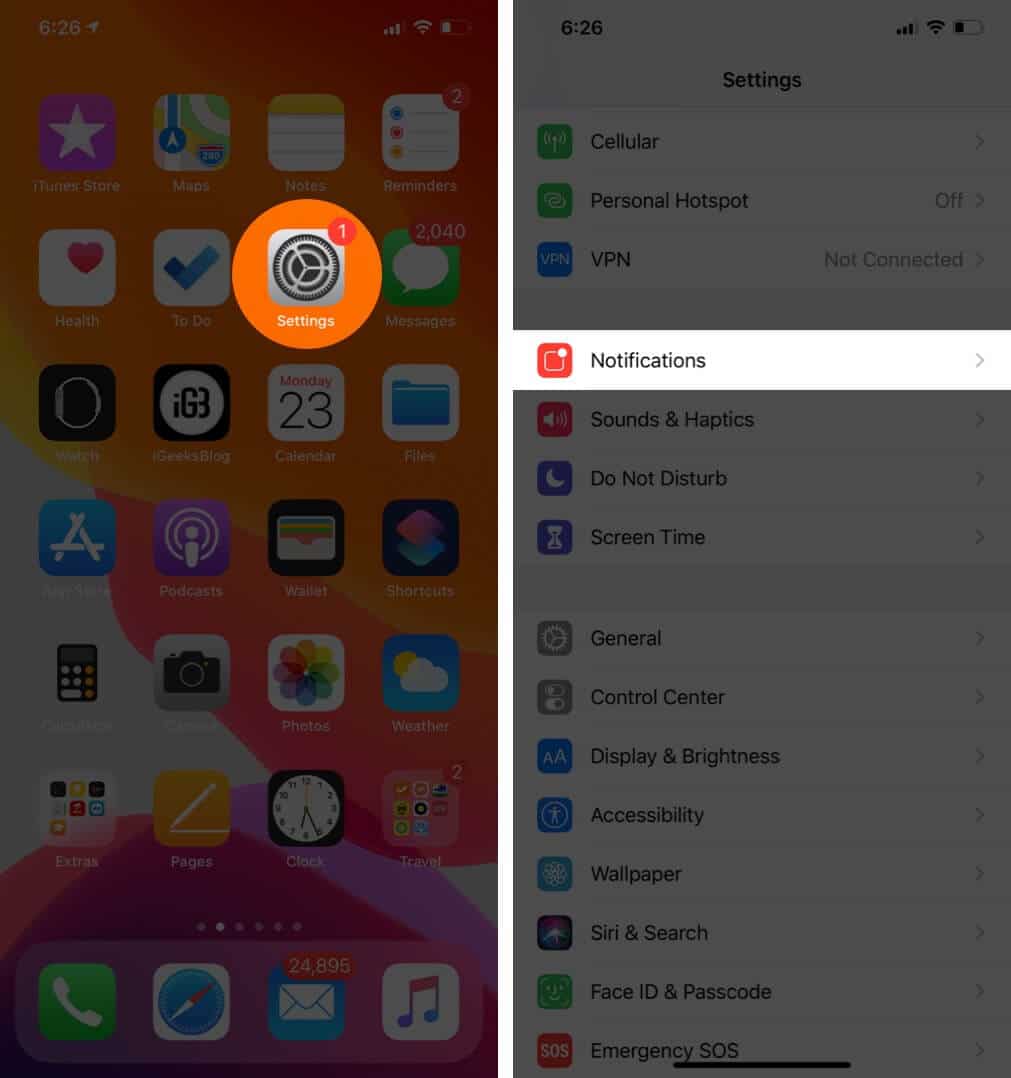 向下滾動並點擊提醒。 在此確保允許通知已打開。此外,請確保在 ALERTS 下檢查所有內容。點擊聲音並檢查是否已為 Reminders 應用程序設置了任何音調。 (下圖設置正確。)
向下滾動並點擊提醒。 在此確保允許通知已打開。此外,請確保在 ALERTS 下檢查所有內容。點擊聲音並檢查是否已為 Reminders 應用程序設置了任何音調。 (下圖設置正確。)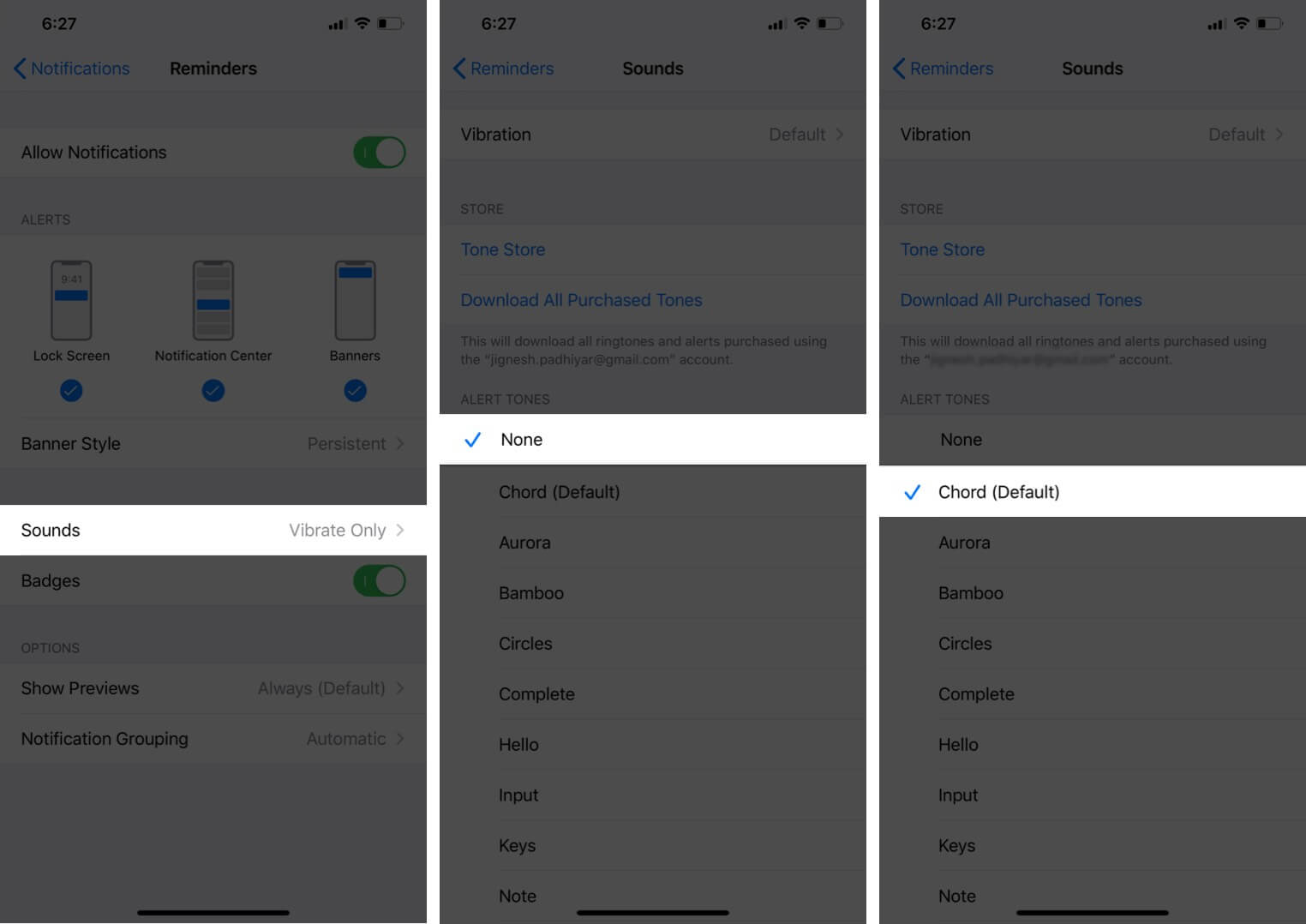
2。重新啟動您的 iPhone
由於我們確定提醒應用程序的通知已打開,讓我們繼續並重新啟動 iPhone。重新啟動通常會修復 iPhone 或 iPad 在正常使用期間出現的小臨時故障。
您可以像往常一樣使用該按鈕關閉 iPhone 並重新打開。或者,您可以前往設置應用 → 通用 → 關機 1分鐘後開啟iPhone。
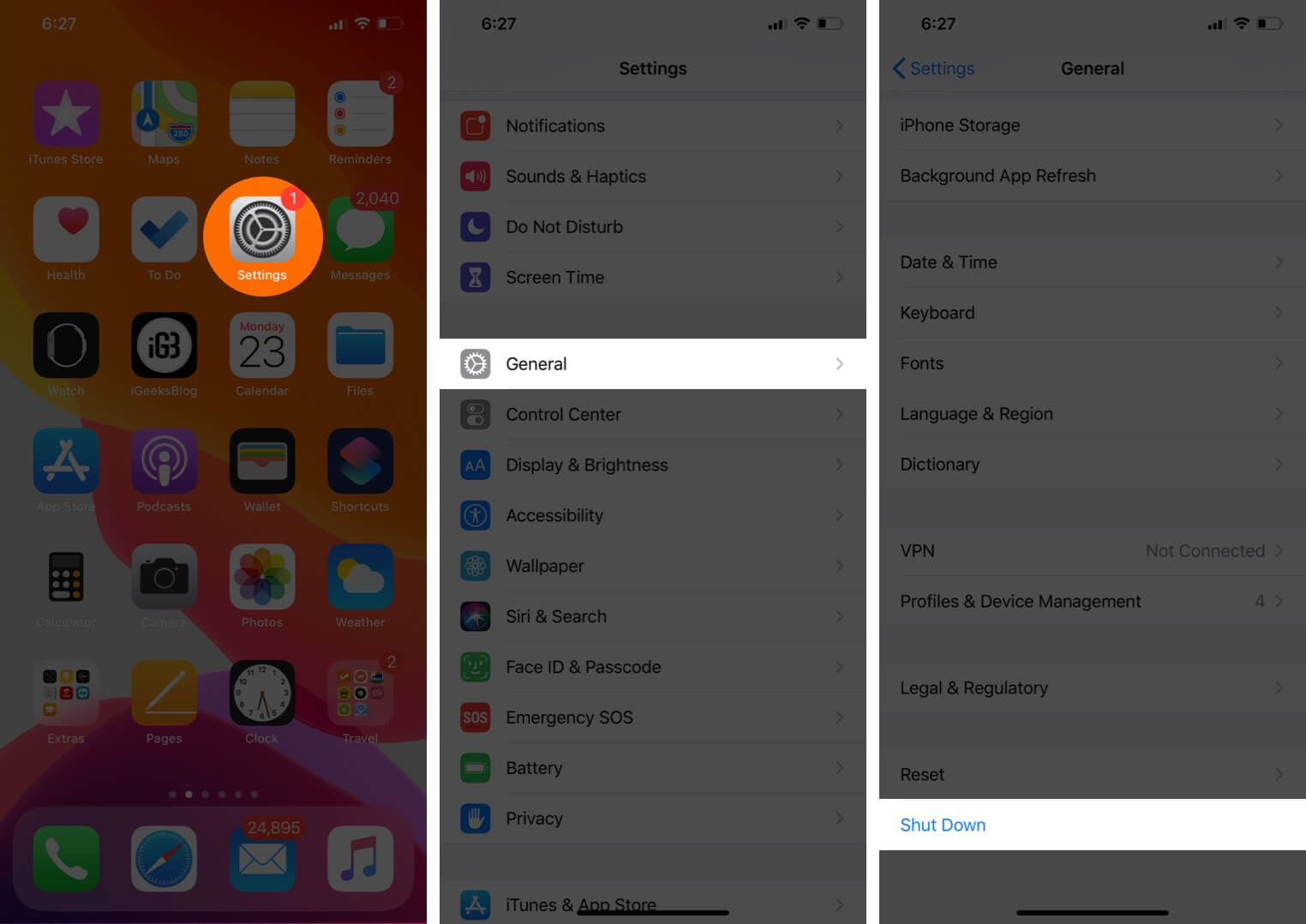
3.關閉然後打開 iCloud 提醒
提醒通過 iCloud 同步到您的所有 Apple 設備。有時它會出現臨時問題並停止正常運行。要解決此問題,讓我們將其關閉,然後從 iCloud 重新打開。
打開 設置應用程序 → 從頂部點擊您的 名片 → 點擊 iCloud。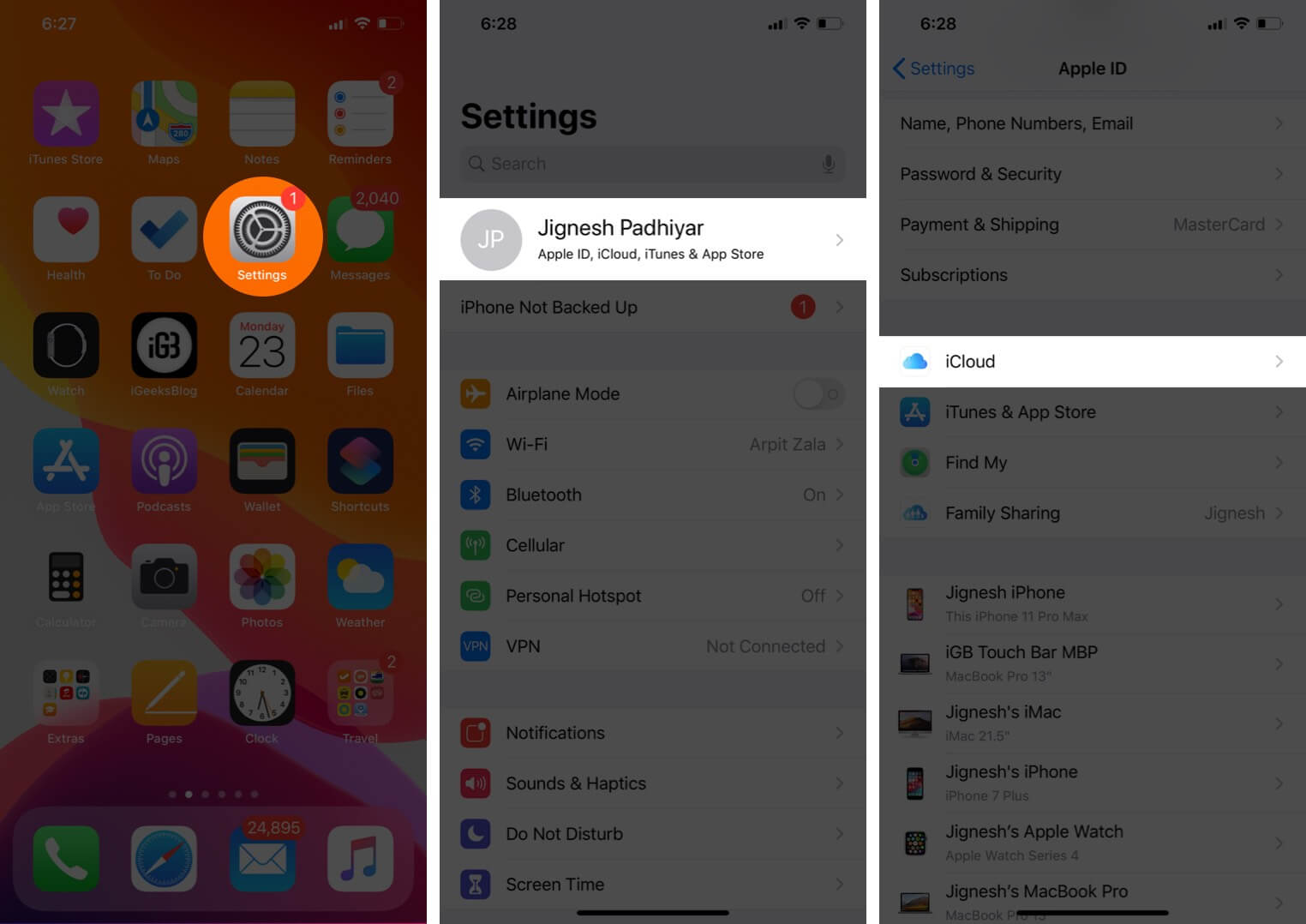 關閉關閉提醒的開關 → 從我的 iPhone 中刪除。
關閉關閉提醒的開關 → 從我的 iPhone 中刪除。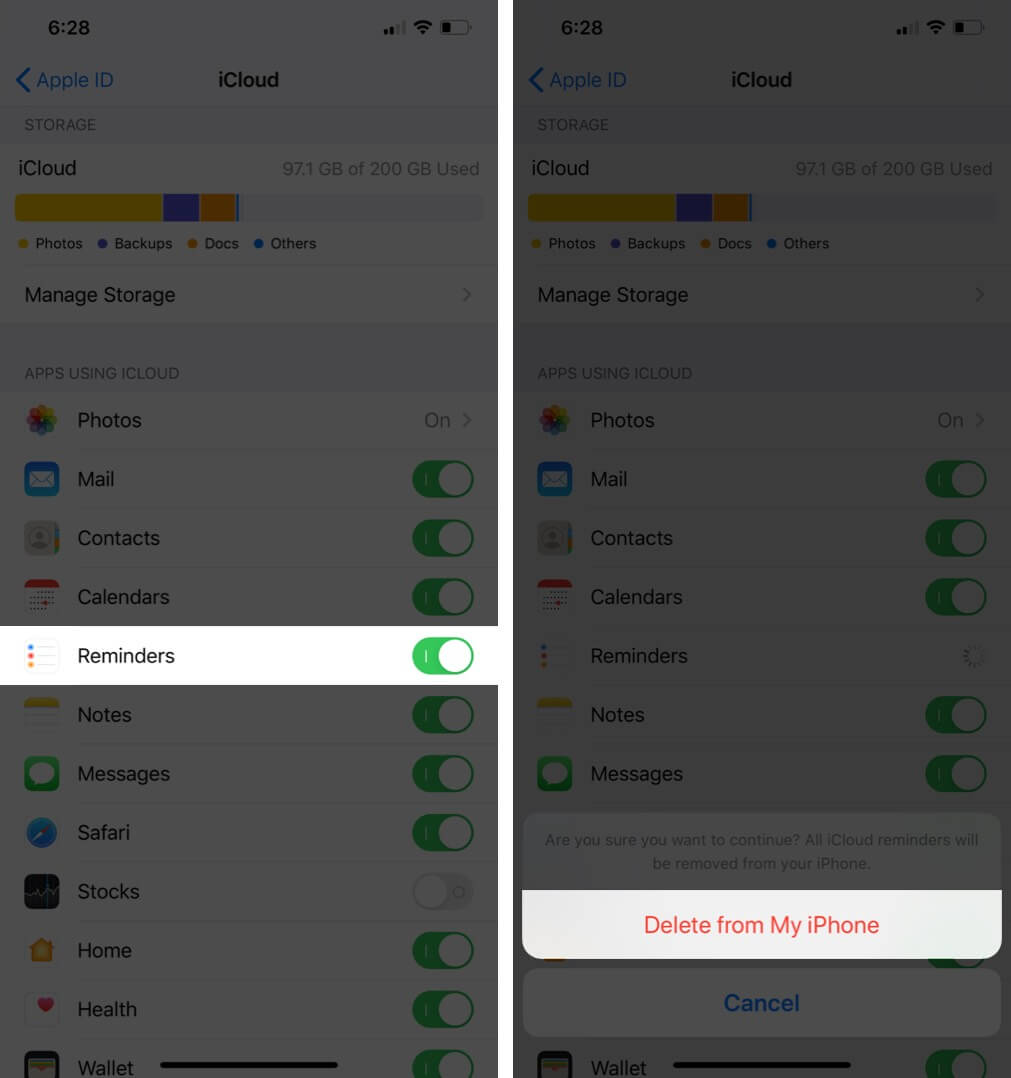 30 秒後,重新打開切換開關 讓 iCloud 再次同步所有內容。
30 秒後,重新打開切換開關 讓 iCloud 再次同步所有內容。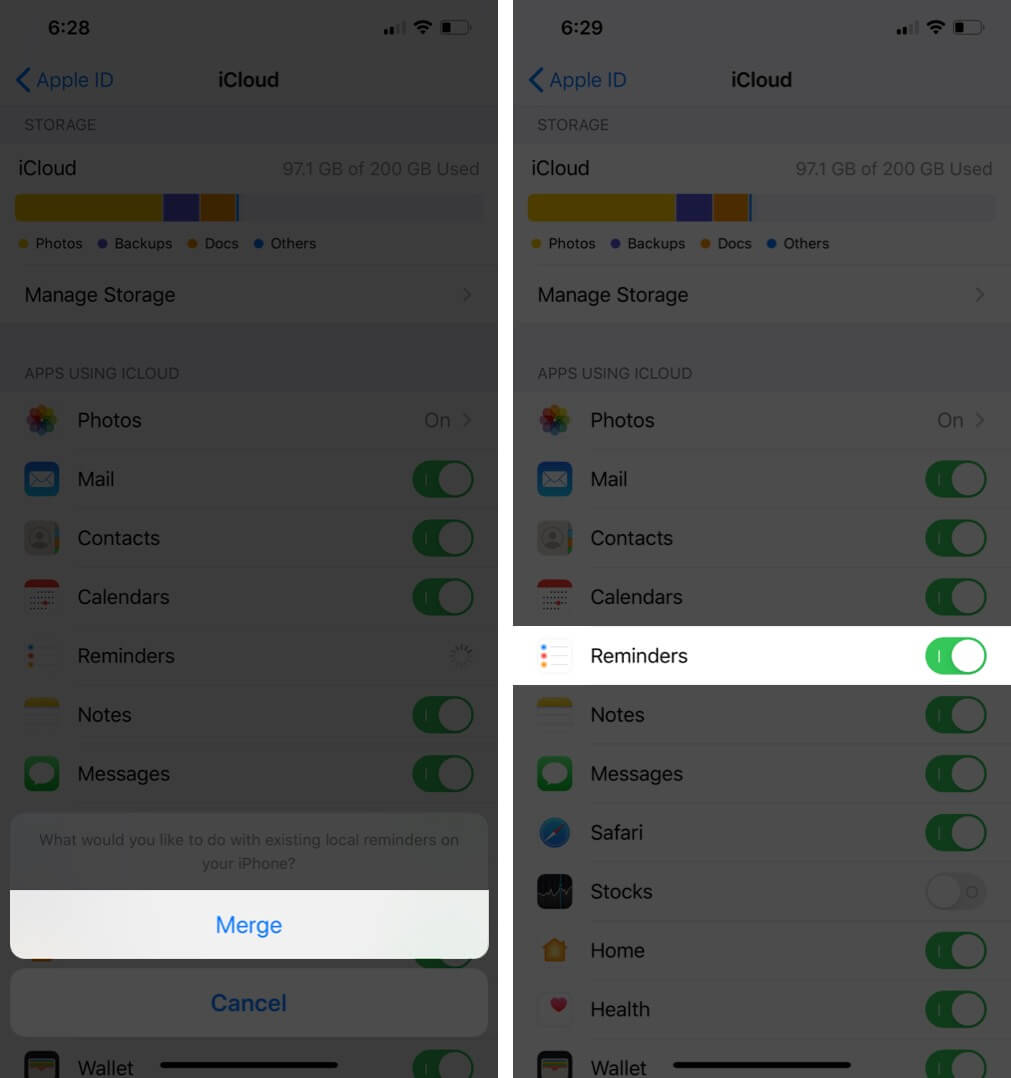
另一個對少數人有用的技巧是從小部件屏幕中刪除提醒小部件。
從主屏幕向右滑動直到到達右側t 屏幕。在此處向下滾動並從底部點按編輯。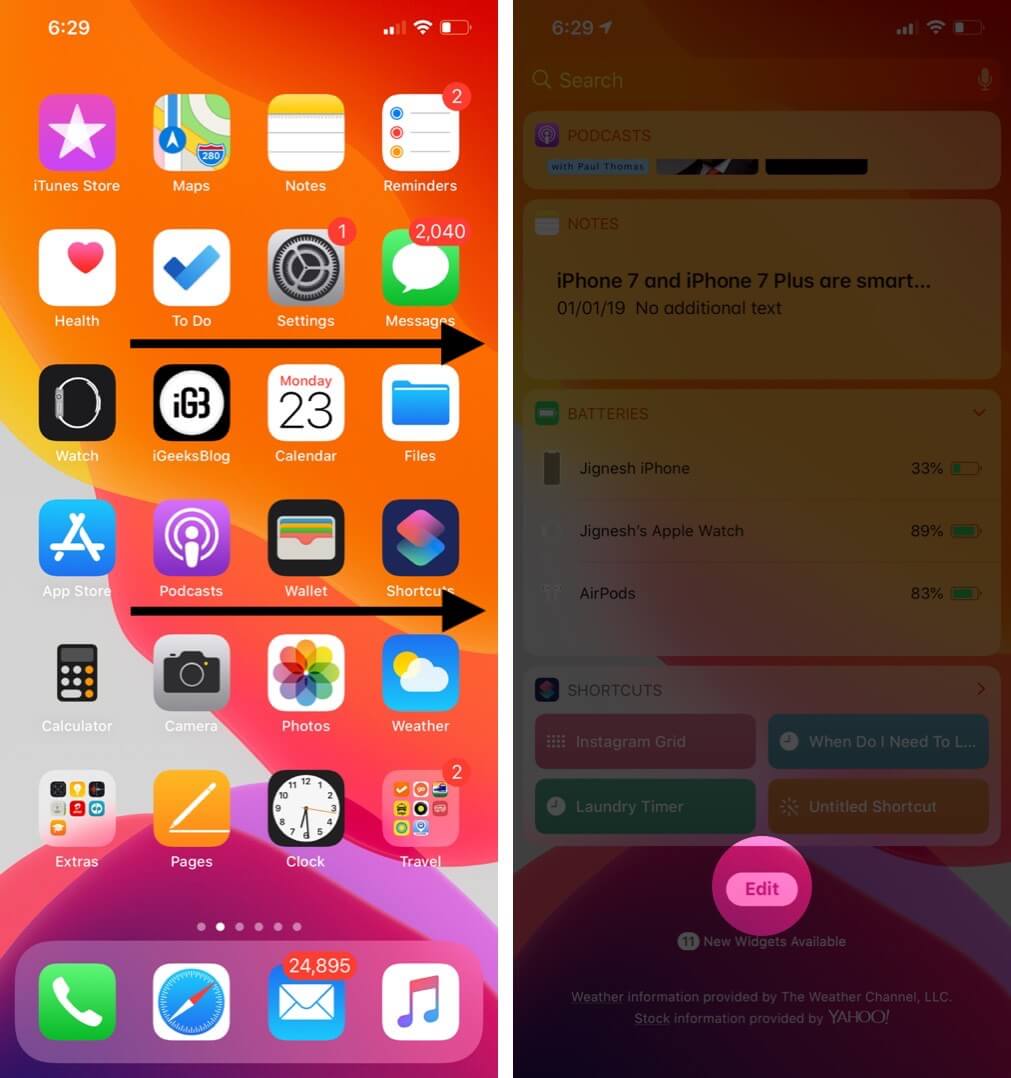 如果您在此處有提醒應用小部件,請點擊減號按鈕,然後點擊刪除。
如果您在此處有提醒應用小部件,請點擊減號按鈕,然後點擊刪除。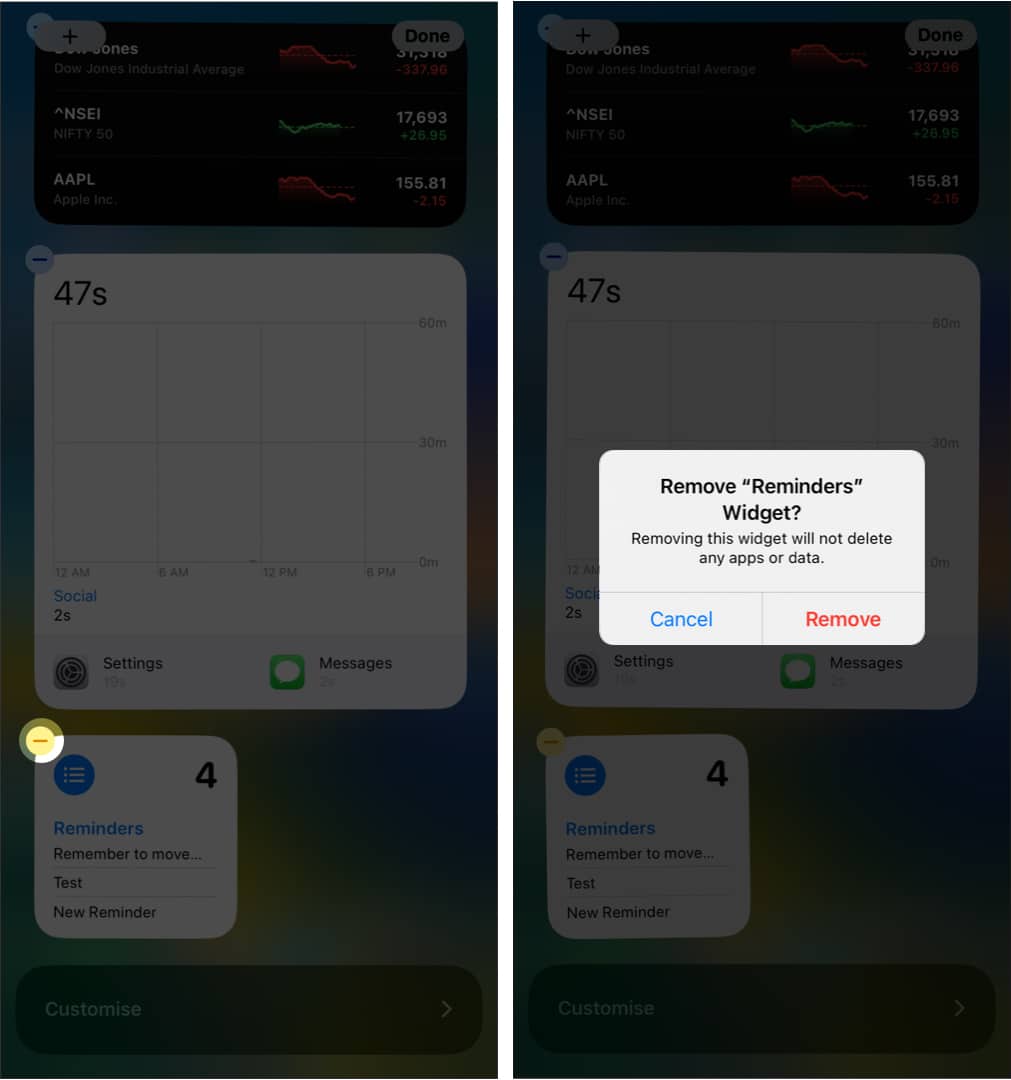
現在,重啟你的 iPhone。很有可能,提醒問題會在您的 iPhone 上得到解決。
5.更新最新的 iOS 版本
每次 iOS 更新都會修復幾個錯誤。為確保 iPhone 上的“提醒事項”應用正常運行,請轉至 設置應用 → 常規 → 軟件更新。如果您有待處理的更新,請點按下載並安裝。
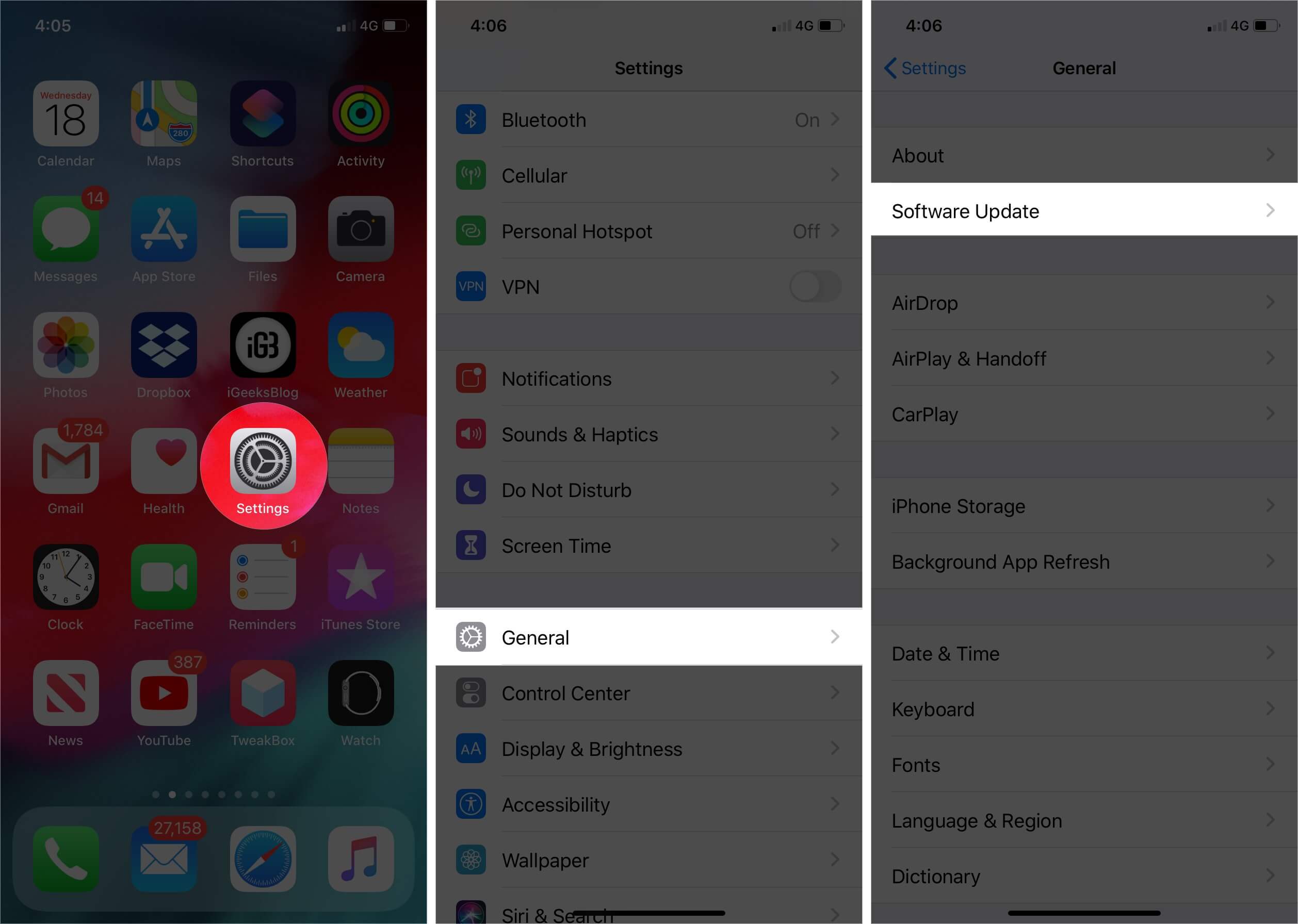
6.刪除提醒應用並重新安裝
如果提醒應用問題仍未解決,請嘗試刪除該應用並重新安裝。為此,請按住提醒應用程序圖標。接下來,點擊刪除應用 → 刪除應用。
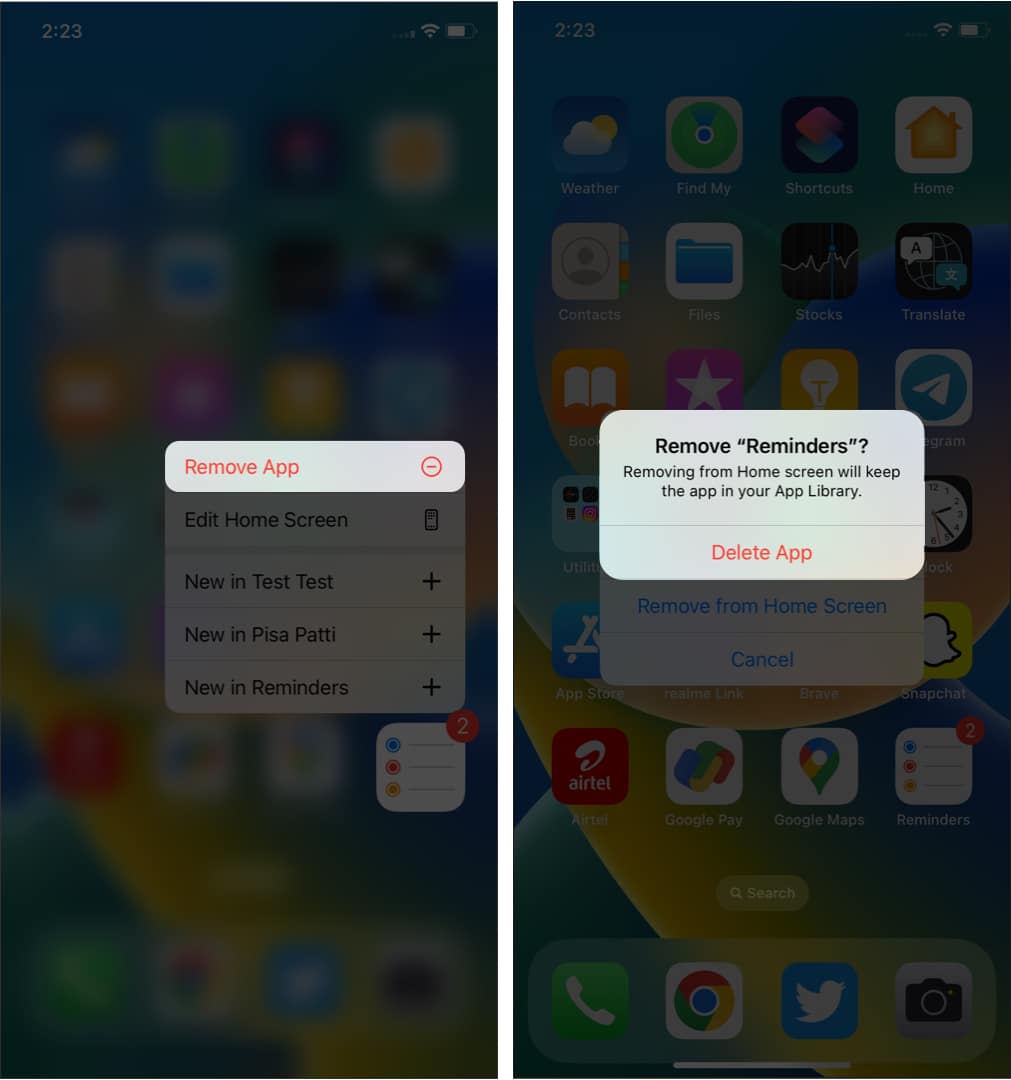
現在,重啟你的 iPhone。之後打開App Store→點擊右下角的搜索→在搜索框中輸入“提醒”並點擊下載圖標安裝應用程序。
<強>7。重置 iPhone 設置
如果沒有任何效果,讓我們重置 iPhone 的所有設置。
為此打開 設置應用程序 → 點擊 常規 → 轉移或重置 iPhone。重置 → 恢復所有設置。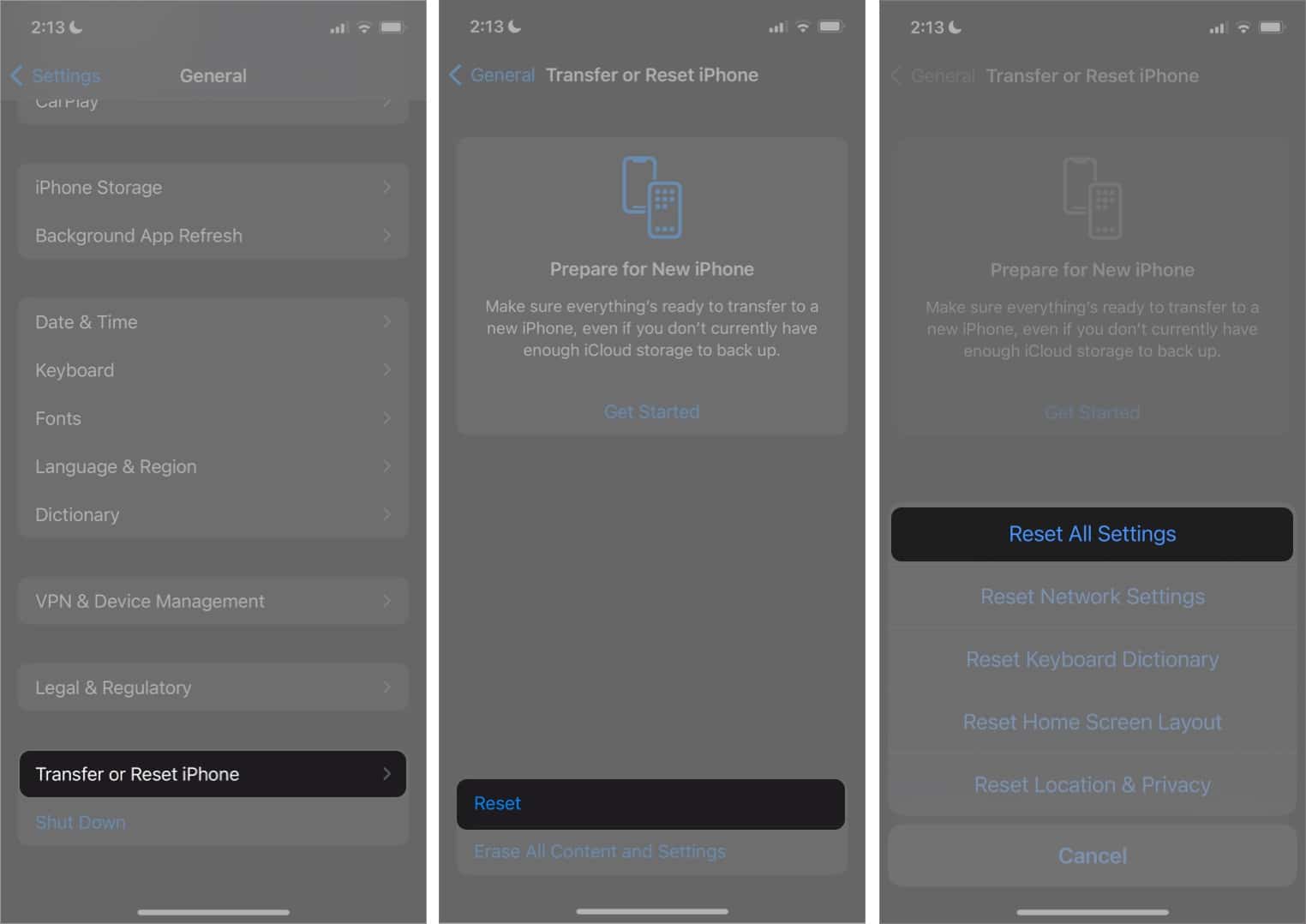 輸入您的 iPhone 密碼 → 點擊重置所有設置來確認。
輸入您的 iPhone 密碼 → 點擊重置所有設置來確認。
請注意,這不會刪除任何個人數據,但會清除所有 Wi-Fi 密碼、VPN 配置、隱私設置等。因此,請確保將必要的數據備份或寫入安全的地方。
8.恢復您的 iPhone
最後,作為最後的手段,您可以嘗試擦除 iPhone 上的所有內容和設置,然後從備份中恢復。這是最終的解決方案。因此,請確保在恢復設備之前進行備份。這裡有一些資源可以幫助您。
這就是所有的修復,伙計!
這些是解決提醒應用程序無法在您的 iPhone 上運行的問題的正確解決方案。我希望一種或幾種方法的組合對您有用。如果沒有,您可以嘗試聯繫 Apple 支持或進行店內訪問。
您對 Apple 的提醒應用有何看法?在下面的評論中分享您的意見。
你可能想看看…

